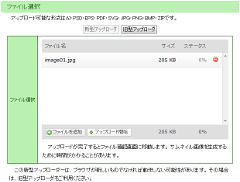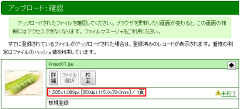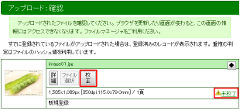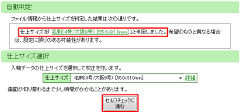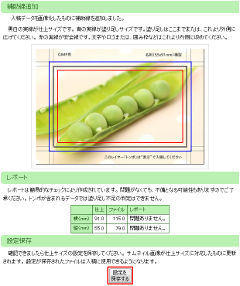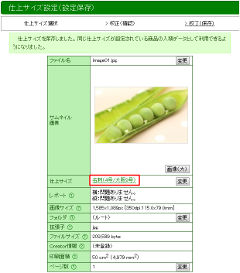(旧)画像入稿
フローが変更になっています。調整予定です。
当店は画像入稿に対応しています。 印刷用に設定できるアプリケーションで保存された画像ファイルであれば、ファイルをアップロードして校了するだけで入稿が完了します。 画像ファイルの形式はJPEG・PNG・BMP・PSDに対応します。
ここでは、画像ファイルを校了して通常の入稿データとして扱える状態になるまでを解説しています。 校了後の手順については、注文方法をご覧ください。
対応するアプリケーション
画像入稿できるアプリケーションには、解像度と印刷サイズを設定できるものに限られます。 当店では以下のアプリケーションに対応しており、テンプレートファイルをご用意しております。 一覧になくても、適切に設定を行うことで画像入稿することができます。
設定できないアプリケーションでは、「入稿用画像サイズ計算ツール」で算出したサイズの画像ファイルをご用意いただき、「入稿データ変換」ツールをご利用いただくことで入稿できるようになります。
画像保存後から入稿方法まで
ここでは、画像を保存してからの手順をご説明します。 画像を保存するまでは、各アプリケーションの解説ページをご確認ください。
画像ファイルを用意する
画像ファイルをアップロードする
画像ファイルのアップロード完了を確認する
校正を行う
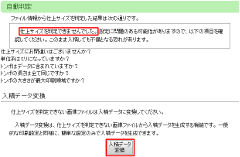
判定に失敗する場合は、入稿データ変換サービスをご利用ください。 このまま強行することはできますが、ほぼ間違いなくデータ不備となります。 テンプレートファイルが用意されている場合は、出来るだけご利用ください。
更新履歴
- 2015-02-03 新システム導入に伴いコンテンツを刷新